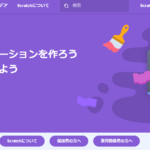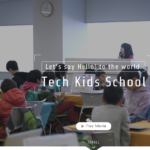近年、小学校でもプログラミング教育が必修化され、子どもたちが早い段階からデジタルスキルを学ぶ機会が増えています。
そんな中で注目を集めているのが、子ども向けのプログラミングツール「Scratch(スクラッチ)」です。
スクラッチは、難しいコードを書かずにブロックを組み合わせるだけで直感的にプログラムを作れるのが特徴で、プログラミング初心者の子どもたちでも楽しく学習を進めることができます。
世界中で利用されており、日本国内でも教育現場やプログラミング教室で広く取り入れられています。
とはいえ、親御さんの中には「何から始めればいいの?」「子どもに合った教材はあるの?」といった不安を抱える方も多いのではないでしょうか。
本記事では、これからスクラッチを始めるお子さまや保護者の方に向けて、スクラッチの基本的な使い方から、年齢別おすすめ教材、親ができるサポート方法まで、わかりやすく解説していきます。
子どもの学びをしっかりサポートしたい方は、ぜひ最後までご覧ください。
スクラッチとは?子ども向けにわかりやすく解説
スクラッチの特徴と仕組み
Scratch(スクラッチ)は、マサチューセッツ工科大学(MIT)のメディアラボによって開発された、子ども向けのビジュアルプログラミング言語です。
特徴的なのは、テキストによるコーディングではなく、ブロックを組み合わせることで動きや音、条件分岐などを簡単に表現できるという点です。
画面上に表示されるカラフルな命令ブロックは、パズルのようにドラッグ&ドロップで組み合わせるだけ。
命令が日本語で書かれているため、小学校低学年の子どもでも直感的に扱えます。
また、ブラウザ上で動作するため、ソフトのインストールは不要。
パソコンがあれば、すぐに使い始めることができます(※オフライン版もあり)。
さらに、スクラッチの公式サイトでは世界中のユーザーが作成した作品を共有・閲覧できるため、他の子どもたちのプロジェクトを参考にしたり、コメントし合ったりと、学びと交流の場にもなります。
なぜ子どもに向いているのか?その理由
スクラッチが子どもに最適とされる理由は、単なる「プログラミング教育」にとどまりません。
以下のような幅広い学習効果が期待できるため、教育現場でも高く評価されています。
- 論理的思考力の育成
ブロックを組み立てながら、「どうすればキャラクターが思った通りに動くか?」を考えることで、自然と論理的思考が身につきます。 - 創造力と表現力の向上
自分だけの物語やゲーム、アニメーションを自由に作れるため、創造性を存分に発揮できます。 - 試行錯誤による問題解決力の向上
エラーや思い通りにいかない動作に対処する過程で、子どもは「原因を探し、解決する」経験を積むことができます。 - 協働性の学び
他の子どもと作品を見せ合ったり、改良し合ったりすることで、コミュニケーション能力やチームでのものづくりの基礎も養われます。
スクラッチは、遊びながら学べるという点でも非常に優れており、「勉強=退屈」というイメージを払拭してくれます。
特に、ゲーム感覚で進められるプロジェクトは、子どものやる気を自然と引き出してくれるでしょう。
スクラッチの始め方【完全初心者向け】
Scratchについて説明している記事がありますのでこちらもご覧ください。
最初に作ってみたい簡単プロジェクト
スクラッチ初心者の子どもにおすすめなのが、「ネコが動くアニメーション」や「簡単な迷路ゲーム」など、シンプルな目標がある作品です。
例:ネコが10歩動くアニメーション
イベント → 「緑の旗が押されたとき」動き → 「10歩動かす」
この2つのブロックをつなげるだけで、旗をクリックするとネコが前に進みます。
ここから、「音を鳴らす」「跳ね返る」「背景を変える」など、少しずつ機能を追加していくと、自然にプログラミングの基本が身についていきます。
💡 ポイント
最初から難しいゲームやストーリーを作ろうとせず、「1つの動作を成功させること」を目標にすると、達成感を味わいやすくなります。
子ども向けのおすすめスクラッチ教材
無料で使える公式・非公式教材
スクラッチには、初めてでも迷わず取り組める公式のチュートリアルや、保護者・指導者向けのリソースが豊富に用意されています。
🔹 公式チュートリアル(Scratch公式サイト)
Scratchの「作る」ページでは、以下のようなチュートリアルが用意されています:
- ネコがジャンプするアニメーション
- 音を使ったダンスプロジェクト
- 簡単な迷路ゲームの作成 など
図解付きで、手順がひとつずつ表示されるため、子どもでも迷わず進められるのが魅力です。
🔹 無料の非公式教材・Webサイト
以下のような日本語の非公式サイトでも、豊富な学習素材が無料で提供されています:
- きつねコードブログ:子ども向けの具体的なプロジェクト例や使い方解説が豊富
- Progate Kids(旧:Progate Junior):視覚的で理解しやすいステップ形式の教材
- Tech Kids SchoolのScratch講座:動画とスライドで学べる初心者向け教材
💡 Tip: 教材は難易度が異なるので、お子さまの学年やスキルに応じて選ぶと効果的です。
本・YouTube・教室などのリソース比較
学習スタイルに応じて、教材の形式を選ぶことも大切です。それぞれのメリットを比較してみましょう。
| リソース | 特徴 | 向いているタイプ |
|---|---|---|
| 📘 書籍 | ステップバイステップで学習できる。オフライン環境でもOK。 | コツコツ進めたい子、画面に疲れる子 |
| 🎥 YouTube動画 | 実際の動きを見ながら学べる。無料で豊富な内容。 | 視覚で学ぶのが得意な子 |
| 🏫 プログラミング教室 | 講師から直接学べる。仲間との刺激も。 | 一人では集中しにくい子、親のフォローが難しい家庭 |
特にYouTubeでは、以下のような人気チャンネルが役立ちます:
- 「まなるごちゃんねる」:小学生向けに優しい語り口で解説
- 「たのしいScratch講座」:プロジェクトごとに丁寧な解説が魅力
年齢別おすすめ教材(小学校低学年〜高学年)
お子さまの年齢や発達段階によって、最適な教材や学び方は異なります。
小学校低学年(6〜8歳)
- イラストが多くて操作が少ない教材が◎
- 音・色・動きのあるアニメーション系が好まれる
- 保護者の手助けが必要な場合も多い
おすすめ教材:
- ScratchJr(スクラッチジュニア):タブレットで使える低年齢向けバージョン
- 「はじめてのスクラッチ」シリーズの絵本型書籍
小学校中学年〜高学年(9〜12歳)
- 自分で課題を発見し、試行錯誤する力が伸びる時期
- ゲーム制作・ストーリー作りなど、より自由度の高いプロジェクトが楽しくなる
おすすめ教材:
- 「できるキッズ 子どもと学ぶScratchプログラミング入門」シリーズ
- 教室での体験型レッスンや、オンラインワークショップ参加も効果的
親ができるサポートとは?一緒に楽しむコツ
プログラミングの挫折を防ぐには
子どもがプログラミング学習を続ける上で、最も大きな壁となるのが「挫折」です。
最初はワクワクしながら始めても、途中でうまく動かなかったり、難しく感じたりすると、モチベーションが一気に下がってしまうことがあります。
そんな時に大切なのが、保護者のサポートです。
以下のポイントを意識することで、子どもが継続して学べる環境を整えることができます。
✔「できた!」を一緒に喜ぶ
プログラムがうまく動いたときは、小さな成功体験を親子で共有することが大切です。子どもは「見てくれている」「認められている」と感じ、やる気が続きやすくなります。
✔ 失敗もポジティブに受け止める
うまくいかない時に「なんでできないの?」ではなく、「どこを変えたら良くなるかな?」と一緒に考える姿勢が、子どもの問題解決力を伸ばします。
✔ 学習のハードルを下げる
「毎日10分だけ」など、短時間でもOKというスタンスをとることで、負担感なく取り組めます。無理に詰め込みすぎないのがコツです。
親子で楽しめるプロジェクト例
スクラッチは、親子で一緒に楽しめるツールでもあります。共同で作品を作ることで、コミュニケーションが深まり、学びがより効果的になります。
以下は、親子で楽しめる初心者向けのプロジェクト例です:
🎮「ジャンケンゲームを作ろう」
- 親:ジャンケンのルールを考える
- 子:キャラクターの動きや勝敗の表示を担当
→ 勝敗条件などを通して条件分岐の考え方が学べます。
📖「絵本のようなストーリーアニメを作る」
- 親:物語の流れを一緒に考える
- 子:背景やキャラクター、セリフをスクラッチで表現
→ 表現力と創造力がぐんとアップ!
🔊「声で動くネコ」
- 親子で録音機能を使い、音に反応するキャラを作る
→ 録音を使うことで、音・センサーの仕組みも学べる
💡 ポイント:
完成度よりも「一緒に考える過程」こそが学び。完璧な作品を目指さず、楽しむことを最優先にしましょう。
よくある質問と注意点
Q. スクラッチは何歳から始められる?
A. 一般的には7歳(小学校1〜2年生)頃からがおすすめです。Scratch自体は文字を使った操作が必要なため、ある程度の読解力とマウス操作ができる年齢が望ましいとされています。とはいえ、もっと早くから始めたい場合には、タブレット向けの「ScratchJr(スクラッチジュニア)」が最適です。
ScratchJrは対象年齢が5〜7歳で、文字を使わずに操作できるため、未就学児でも直感的に学ぶことができます。
Q. パソコンがなくてもできる?
A. 基本的にはパソコン推奨ですが、タブレットでも一部利用可能です。
Scratch(本体)はパソコンでの利用を前提に設計されているため、WindowsまたはMacのPC環境があると快適に学べます。
ただし、iPadなどのタブレットでもブラウザ版が一部動作します(操作しづらい部分もあるため、小さい子どもには保護者の補助が必要になることがあります)。
もしパソコンがない場合は、以下のような選択肢も検討できます:
- ScratchJr(アプリ):完全にタブレット対応(iOS / Android)
- パソコンのレンタルや学習スペースの利用:地域の図書館や学童施設でも使えるケースあり
Q. 教室と独学、どちらがいい?
A. 目的や性格に応じて選ぶのがベストです。
| 比較項目 | 独学 | 教室 |
|---|---|---|
| 費用 | 無料〜低コスト | 月謝が必要(5,000〜15,000円程度) |
| 学習ペース | 自分のペースで進められる | 定期的に学習リズムが保てる |
| わからない時の対応 | 保護者のサポートが必要 | 講師が個別に対応してくれる |
| モチベーション維持 | 続かない場合もある | 仲間や先生との関わりで維持しやすい |
特に自宅での学習が難しい場合や、将来的に本格的なプログラミングスキルを身につけさせたい場合は、教室での学習も検討する価値があります。
一方で、まずは興味を持たせたい、楽しませたいという場合は独学からのスタートで十分です。
まとめ:スクラッチは子どもの未来を育てる第一歩
子どもにとって、プログラミングはこれからの社会を生き抜くための大切なスキルです。そして、スクラッチはその入り口として最適なツールといえるでしょう。
本記事では、以下のポイントを中心にお届けしました:
- スクラッチとは何か? 子ども向けに開発されたビジュアルプログラミングツールであり、楽しく・直感的に学べる
- スクラッチの始め方:アカウントの作成から基本操作、簡単なプロジェクトの例までをわかりやすく紹介
- おすすめ教材:公式チュートリアルや無料サイト、書籍、YouTube、教室まで幅広くリストアップ
- 親のサポート方法:挫折させない工夫や、親子で一緒に楽しむポイント
- よくある質問と注意点:年齢、デバイス、学習スタイルに応じたアドバイス
スクラッチは、ただ「プログラミングを学ぶ」ための道具ではなく、考える力・表現する力・創造する喜びを育てる教育ツールです。
まずは、お子さまが「やってみたい!」と思えるような環境を整え、親子で一緒に学びを楽しむことから始めてみてください。
未来の可能性は、ブロック一つから広がっていきます。